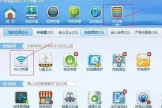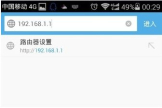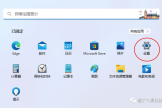如何让手机变成笔记本电脑的无线路由器(手机怎么可以当路由器)
一、如何让手机变成笔记本电脑的无线路由器
有时候我们会遇到这样的情况,家里只有一台笔记本,来了一个朋友,带的电脑也是笔记本,但家里没有路由器,两台电脑无法同时上网,怎么办?其实,我们,可以通过共享网络,达到两台电脑同时上网。
其实这个教程,其方法也只是抛砖引玉,意思是让大家明白如何使用网卡共享网络,而不是通过路由器。
名词解释:WiFi,通俗一点,这个东西就是无线路由器发射的信号。
我们平时所说的无线上网,也就是其无线网卡通过WiFi连接无线路由器上网。
有一块无线网卡,一台台式电脑,一部支持WiFi的诺基亚5800.希望体验一下手机WiFi的性能,网速到底快不快,但手头没有无线路由器,只好拿这无线网卡开刀。
也就是说,我要将无线网卡变成无线路由器! 第一步,硬件安装 正确安装好网卡驱动。
如图,我们正确安装了硬件。
第二步,电脑网卡属性设置 如下图,我们打开本地连接的属性,选择高级菜单,将Internet连接共享的勾都打上,并且,在选择无线网卡为专用网络连接。
设置完之后,我们可以看到,本地连接有一个手的图标,那是共享的的状态。
我们设置一下无线网卡 打开无线网卡的属性,选择常规菜单,点击TCP/IP协议的属性,我们可以看到,电脑已经将其IP地址与子网掩码设置好咯,如果发现,没有自动设置好,只说明,你在本地连接设置那里出错,没有将无线网卡设置为专用连接。
接着,我们进入属性中的无线网络配置菜单,点击高级菜单将要访问的网络选择为“仅计算机到计算机”回到无线网络配置菜单,我们点击添加按钮,进入关联的选项,我们为其连接取个名字-Vlan,名字随便取可以的,最好是英文的设置好密码,设置为12345. 设置好无线网卡与本地连接的配置时候,系统会自动弹出说搜索到无线网络信号,我们打开无线网络连接选择连接Vlan这个信号点,输入密码。
已经连接上了。
最后,我们将防火墙关闭。
到这里我们已经将无线网卡变为无线路由!有条件的朋友,可以用笔记本测试一下连接。
第三步,测试 将手机的WiFi功能打开,输入密码正确连接。
我们打开UC浏览器,下一首MP3试一试其下载速度。
UC设置好接入点。
速度果然快速如飞,甚至比3G网络还快上一些。
好了有兴趣的朋友可以试试。
或者用360wifi共享
二、手机怎么可以当路由器
因为手机里面有WiFi硬件,可以通过它进行WiFi共享,WiFi连接,WiFi看视频,听歌,下载电影等等。
如何让手机变成路由器呢,下面步骤:
1
打开手机设置,找到“更多无线连接”,点击进去。
找到“共享网络”>开启“便携式WLAN热点”。
2
开启“便携式WLAN热点”后,点击“设置WLAN热点”来设置网络名称和8位数以上的密码,开启手机“数据连接”功能。
3
设置完之后,在电脑搜索无线网,然后找到刚刚设置的网络名称进去,输入密码,电脑即可上网了。
三、如何能把手机当路由器用
当路由器也就是所谓的开启wifi热点
1.在手机程序列表中找到并点击“设置”图标。
2.在打开的“设置”界面中点击“无线和网络”选项。
3.点击“无线和网络设置”窗口中的“邦定与便携式热点”选项。
4.在随后弹出的窗口中点击“便携式WLAN热点设置”选项。
5.在打开的“便携式WLAN热点设置”窗口中点击“配置WLAN热点”选项。
6.然后在弹出的窗口中输入“网络SSID”名称和“密码”,最后点击“保存”按钮。
7.接着勾选“便携式WLAN热点”,即可开启手机WIFI热点。